membuat brush sendiri di photoshop. belakangan ini di dunia desain, photoshop dikenal sebagai software untuk mengedit foto nomor satu di indonesia, dikarenakan memiliki fasilitas atau fitur yang sangat banyak, mulai dari pengeditan dan pembuatan suatu objek, salah satu fiturnya adalah brushes photoshop.
brush photoshop adalah fitur dari photoshop yang kegunaannya menempelkan suatu objek yang telah jadi pada proses pengeditan, berupa efek, baik itu air, udara dan tanah dan adapun efek lainnya. sehingga mempermudah desaigner untuk mengedit suatu foto atau objek tersebut.
brush photoshop adalah fitur dari photoshop yang kegunaannya menempelkan suatu objek yang telah jadi pada proses pengeditan, berupa efek, baik itu air, udara dan tanah dan adapun efek lainnya. sehingga mempermudah desaigner untuk mengedit suatu foto atau objek tersebut.
brushers photoshop bisa anda download dengan type file .abr type file itu sendiri terletak di tempat penyimpanan program photoshop kalian atau di system program files kalian. contoh : c:\program files\adobe\presets\brushes\.
terkadang efek brushes yang kita inginkan kurang menarik, atau mungkin terlalu banyak samanya, solusinya, buat brush baru, berikut cara membuat brush sendiri di photoshop :
masuk seperti biasa di photoshop. jendela photoshop seperti ini.
di menu file pilih file - new untuk membuat page baru
atur name, width, height dan resolution terserah agan
setelah semua selesai klik OK
akan muncul page baru. yang di dalamnya terdapat layer baground
layer bernama untiled yang telah saya buat.
terkadang jendela history, layer, options, tools, status bar. tidak muncul di layar, dikarenakan fitur tersebut tidak aktif, untuk mengaktifkannya : masuk ke windows
centangkan history, layer, options, tools, status bar.
terkadang pula penempatannya tidak karuan, jadi atur penempatannya sesuai keinginan anda, terlihat penempatan yang saya gunakan. tools terletak disebelah kiri page, history & layer terdapat disebelah kanan page, option diatas dan status bar di bawah page.
sebelum membuat brush sendiri, sebelumnya kalian harus memiliki objek atau gambar yang ingin kalian jadikan brushes. misalnya gambar seperti ini.
kalian bisa mengambil gambar diatas, sebagai contoh dan pembelajaran, caranya klik kanan gambar diatas dan pilih save image as.
jika sudah tedownload, tarik gambar tersebut ke jendela photoshop, atau dengan masuk ke
akan muncul tab baru dimana anda akan memilih direktori atau tempat penyimpanan file yang telah kalian download.
jika anda sudah menemukan file tersebut, klik dan pilih open dan secara otomatis akan muncul 2 page di dalam jendela photoshop kalian dengan nama untitled-1 dan xxxxx....(gambar img yang telah didownload)
perhatikan gambar diatas terlihat ada garis putus", metode ini disebut dengan trim. menggunakan
rectangular marquee tools.(tools)
seperti gambar diatas, klik rectangular marquee tools, untuk menggunakan tools ini. di dalam image yang kalian download terdapat beberapa gambar, pilih gambar mana yang ingin diseleksi. klik tahan tarik sehingga membentuk persegi seperti gambar diatas.
setelah itu, aktifkan tools move tools (tools). klik, tahan dan tarik ke page untitled yang telah kalian buat.
fungsi move tools adalah menarik atau memindahkan objek yang telah diseleksi oleh rectangular marquee tools.
sekarang kita beralih ke page untitled
sekarang page ini memiliki gambar yang telah diseleksi.
dipage untitled pada layer baground, klik 2x layer tersebut untuk merubah tipe background menjadi layer (klik 2x di kotak warna, disamping nama layer)
sebelum
sesudah
delete layer 0 tersebut, dengan mengklik kanan dan pilih delete.
terlihat pada objek seleksi, terdapat objek putih diantaranya. tugas anda adalah mendelete objek tersebut dari layer 1 tersebut. caranya dengan menggunakan magic tools(tools). klik magic tools. dan klik objek putih yang ada pada gambar, setelah semuanya telah terpilih tekan delete pada keyboard.
jika sudah terdelete, tekan ctrl + delete pada keyboard. selesai.
dan untuk menjadikannya brushes anda harus mengikuti langkah-langkah dibawah ini.
klik page layer untitled dan pilih menu edit - define brush preset.
namakan suka-suka agan misalnya agan1, setelah itu pilih OK
buatlah agan2, agan3, dan agan4, yang sama untuk page layer lainnya, (jangan disamakan dengan layer sebelumnya, buat layer baru di new layer). setelah anda telah membuat semuanya, sekarang kita akan menggrupkan brush yang telah kalian buat, menjadi file .abr. berikut cara membuat brush sendiri di photoshop :
masuk ke file edit - preset manager
pilih brush kalian, gunakan shift untuk mengklik yang lainnya.
setelah itu, pilih save set untuk menyimpan file .abr tersebut. isi dengan nama terserah anda. dan pilih save
(file yang tersimpan ditempatkan sesuai dengan petunjuk aplikasi). setelah filenya tersave, secara otomatis akan kembali ke preset manager, klik done. selesai.
sekarang cara membuka file brushes yang telah anda buat :
pilih brush tools (tools).
perhatikan gambar diatas, terlihat menu option brushes. klik segitiga kecil, terlihat pada gambar, setelah itu, klik load brushes.
pilih file brush kalian.
pilih load.
pilih brush yang telah kalian reload. selesai dah..
tinggal klik di halaman layer kosong. brush kalian sudah jadi.
demikian artikel tentang cara membuat brush sendiri di photoshop. saya harap artikel ini bisa membantu untuk para desaigner yang memiliki kreatifitas sendiri dalam hal mendesain. terima kasih.













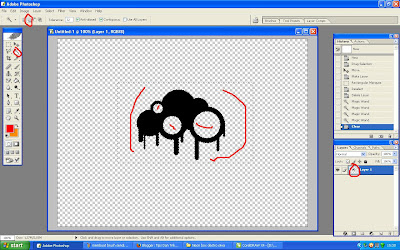

















0 comments:
Post a Comment